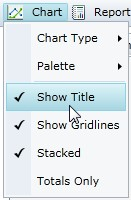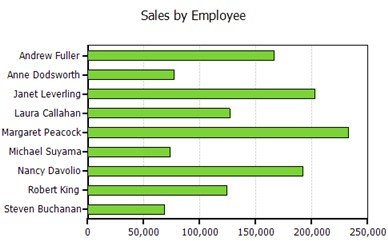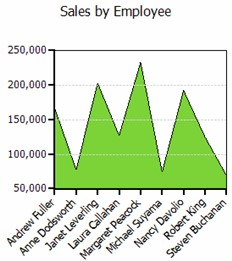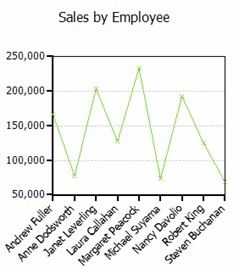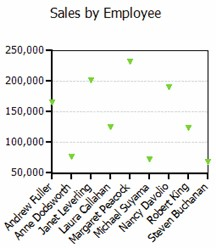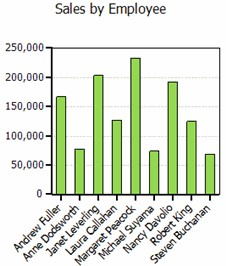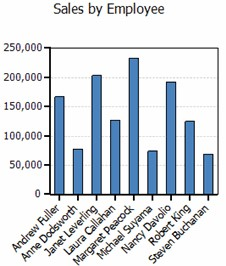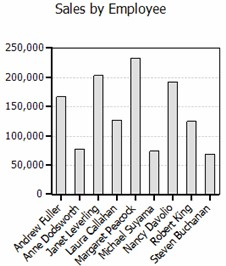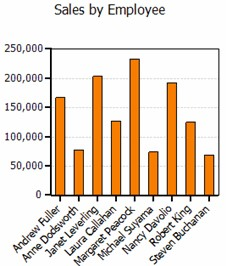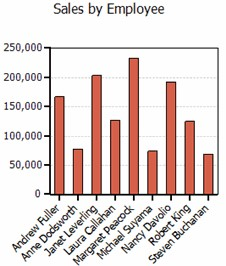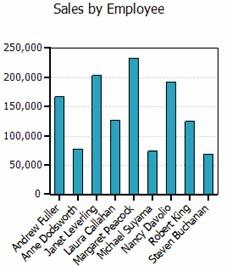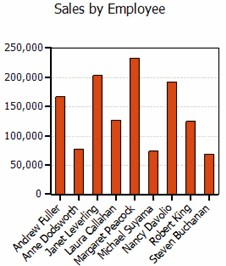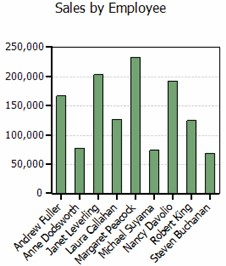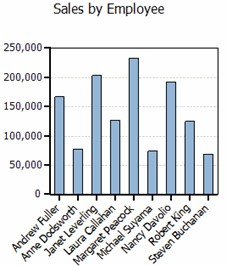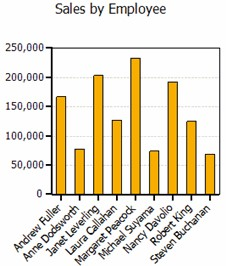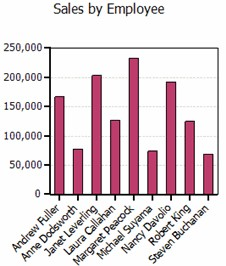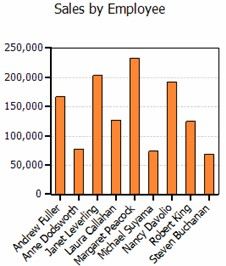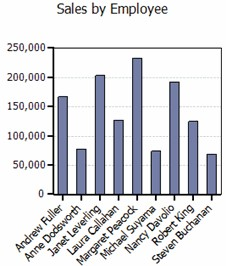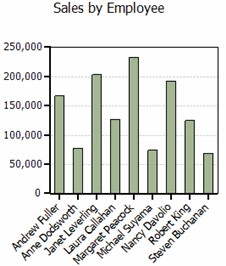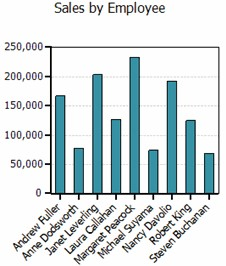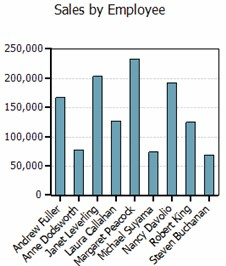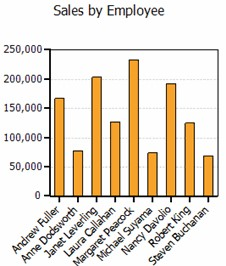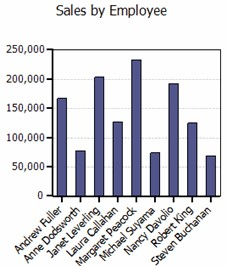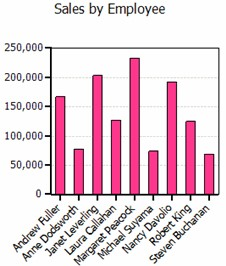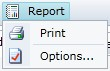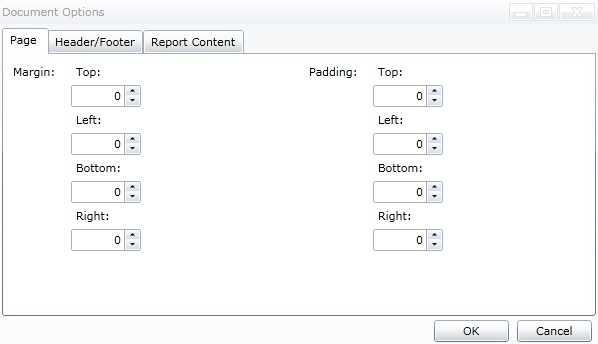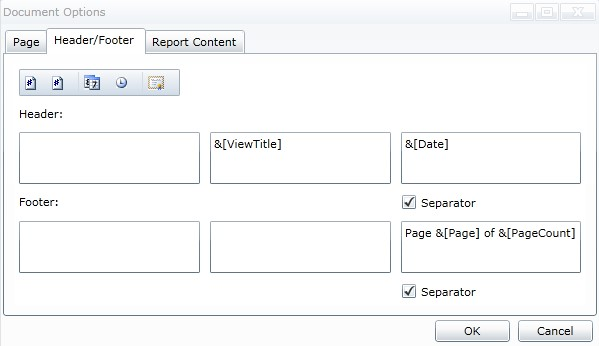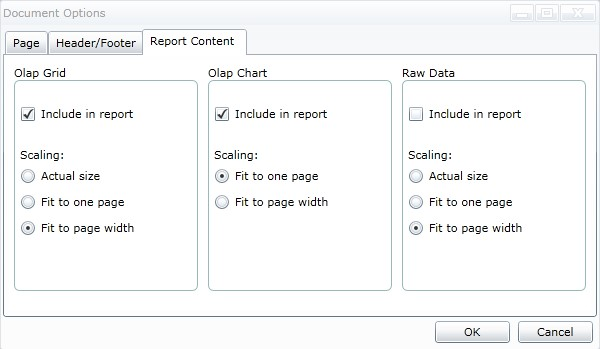以下章节描述如何使用WPF及及Silverlight版版OLAP设计环境与控件配置。
使用C1OlapPage工具条
C1OlapPage控件提供一个工具条,您可以用来:加载或保存C1OlapPageas的.xml文件,显示网格或图表中的数据,或者安装和打印一个报表,下列表格描述在工具条中的按钮。
Button |
| Description |
Load | 允许您载入之前保存的C1Olap视图定义文件(.olapx)到C1OlapPage{*}中. | |
Save | 允许您保存一 C1Olap视图定义文件(*.olapx). | |
Export | 允许您导出C1OlapGrid到不同的格式,如xlsx, .xls, .csv, 和txt. | |
Undo | 点击Undo按钮取消在C1OlapPage上一次执行的操作. | |
Redo | 点击Redo 按钮执行最后的操作,取消使用Undo按钮. | |
Grid | 允许您选择C1OlapGrid中的行和列. | |
Chart | 允许您自定义图表展示您的数据,您可以决定:图表的类型,调色板或主题,及标题是否出现,图表是否堆积,以及是否显示网格线. | |
Report | 允许您:指定报表每一页的页头和页脚,决定报表中包含哪些,Olap网格,图表或 |
使用Grid菜单
Grid菜单提供三个选项:
Total Rows | 允许您选择Grand Totals, Subtotals, 或None. |
Total Columns | 允许您选择Grand Totals, Subtotals, 或None. |
Show Zeros | 如果选择,则显示网格内包含零的任一单元格. |
只需选中取消项就可以隐藏汇总的行、 总的列或任何在网格中的零。
9.1.2 使用Chart菜单
在Chart菜单中,您可以选择:图表的类型,调色板,是否在图表上方像是图表标题,是否显示图表网格线,及视图仅显示统计。
Chart Type | 点击Chart Type 从下拉菜单中选择五种常见的图表类型. |
Palette | 点击Palette 从22种调色板选项中选择用以定义定义图表和图例项的颜色,请参阅下列Palette主题中的选项. |
Show Title | 如果选择,将在图表上方显示一个标题. |
Stacked | 如果选择,将数据堆积处创建一个图表视图. |
Show Gridlines | 如果选择,则在图表中显示网格线. |
Totals Only | 如果选择,则显示数据源中的总计而不是每一列的一个序列. |
Chart Types
WPF及及Silverlight版版OLAP 提供五种最常见的图表类型,以下表格显示每种类型的示例.
Bar
Column Area Line
Scatter |
Palette
C1OlapChart调色板由22种选项组成,定义了图表和图例项的颜色,以下表格显示了每种调色板选项的颜色。
Standard Office GrayScale Apex Aspect Civic
Concourse | Equity | Flow |
Foundry | Median | Metro |
Module | Opulent | Oriel |
Origin | Paper | Solstice |
Technic | Trek | Urban |
Verve |
|
|
使用Report菜单
在Report 菜单中,您可以预览或打印报表,建立报表的页码,添加页眉和/或页脚,及在报表中显示指定的项。
点击Print 来打印C1OlapGrid,C1OlapChart,或者都打印。 | |
Options | 点击Options 打开Document Options 对话框。 |
Document Options
Page选项卡选项卡
在页面页面选项卡中指定间距和边框距。
Header/Footer选项卡选项卡
在页眉页眉/页表页表选项卡中,您可以在报表的每一页中添加一个页眉/页表。
在工具栏中点击下列其中一个按钮插入页眉或页脚。
Button | Field | ||
<ac:structured-macro ac:name="unmigrated-wiki-markup" ac:schema-version="1" ac:macro-id="222e6856-881d-4b68-a0e3-72ba6304d077"><ac:plain-text-body><![CDATA[ | Page Number | &[Page] | ]]></ac:plain-text-body></ac:structured-macro> |
<ac:structured-macro ac:name="unmigrated-wiki-markup" ac:schema-version="1" ac:macro-id="740aa309-f08c-4045-bc07-2f8b20a00118"><ac:plain-text-body><![CDATA[ | Total Page Count | &[PageCount] | ]]></ac:plain-text-body></ac:structured-macro> |
<ac:structured-macro ac:name="unmigrated-wiki-markup" ac:schema-version="1" ac:macro-id="af88790d-3e61-44af-86cc-c7ffe35cc2ae"><ac:plain-text-body><![CDATA[ | Current Date | &[Date] | ]]></ac:plain-text-body></ac:structured-macro> |
<ac:structured-macro ac:name="unmigrated-wiki-markup" ac:schema-version="1" ac:macro-id="1af34d3f-2a69-4ac4-af4a-69b0bcba3525"><ac:plain-text-body><![CDATA[ | Current Time | &[Time] | ]]></ac:plain-text-body></ac:structured-macro> |
<ac:structured-macro ac:name="unmigrated-wiki-markup" ac:schema-version="1" ac:macro-id="7b7a3d19-5117-4f12-9ff2-7c92922a0d91"><ac:plain-text-body><![CDATA[ | Title | &[ViewTitle] | ]]></ac:plain-text-body></ac:structured-macro> |
选择分隔符分隔符项以显示页眉下方或者页脚上方的分割线,单击Font按钮来更改字体、样式、大小或效果。
Report Content 选项卡选项卡
在Report Content 选项卡中,您需要决定是否包含OLAP 网格,图表或者您报表中的原始数据网格,您也可以按需求缩放项。